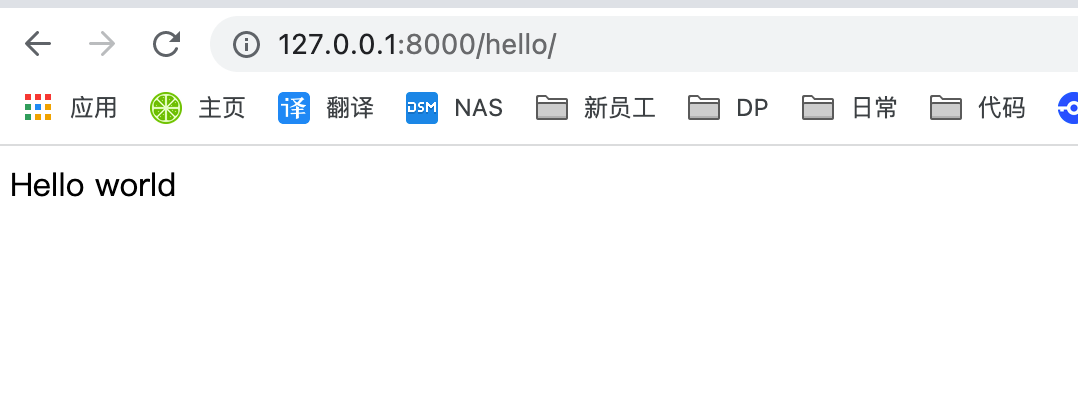介绍
Django是一个高性能的Python Web框架,它追求开发的简洁、高效,使程序员可以专注于自己的业务代码。
本文主要记录笔者在入门时遇到的一些问题,方便以后查看,避免后人踩坑,并不会面面俱到,最好的教程仍旧是官方教程,官方教程请查看:https://docs.djangoproject.com/zh-hans/4.0/
安装
前置条件:python & pip
建议使用python3.8版本(Django官网教程是基于3.8版本),基于python2.7只能支持Django 1.x版本,不能使用django-admin等命令
Django安装
参考:https://docs.djangoproject.com/en/4.0/topics/install/#installing-official-release
1 | python -m pip install Django |
安装完成后,可使用,查看Django版本
1 | python -m django --version |
第一个Django程序
django-admin创建Django应用
1 | django-admin startproject mysite |
创建好的模板工程结构如下:
1 | mysite/ |
manage.py:一个实用的命令行工具,可让你以各种方式与该 Django 项目进行交互,详情
setting.py:django工程的配置,详情
urls.py:该 Django 项目的 URL 声明; 一份由 Django 驱动的网站”目录”,详情
asgi.py: 一个 ASGI 兼容的 Web 服务器的入口,以便运行你的项目,详情
wsgi.py: 一个 WSGI 兼容的 Web 服务器的入口,以便运行你的项目,详情
启动django
1 | python manage.py runserver 0.0.0.0:8000 |
启动成功后,访问:http://127.0.0.1:8000/,看到如下界面说明启动成功。由于我们开启了Debug模式,并且没有配置任何页面,所以跳转到了Django预设的欢迎页面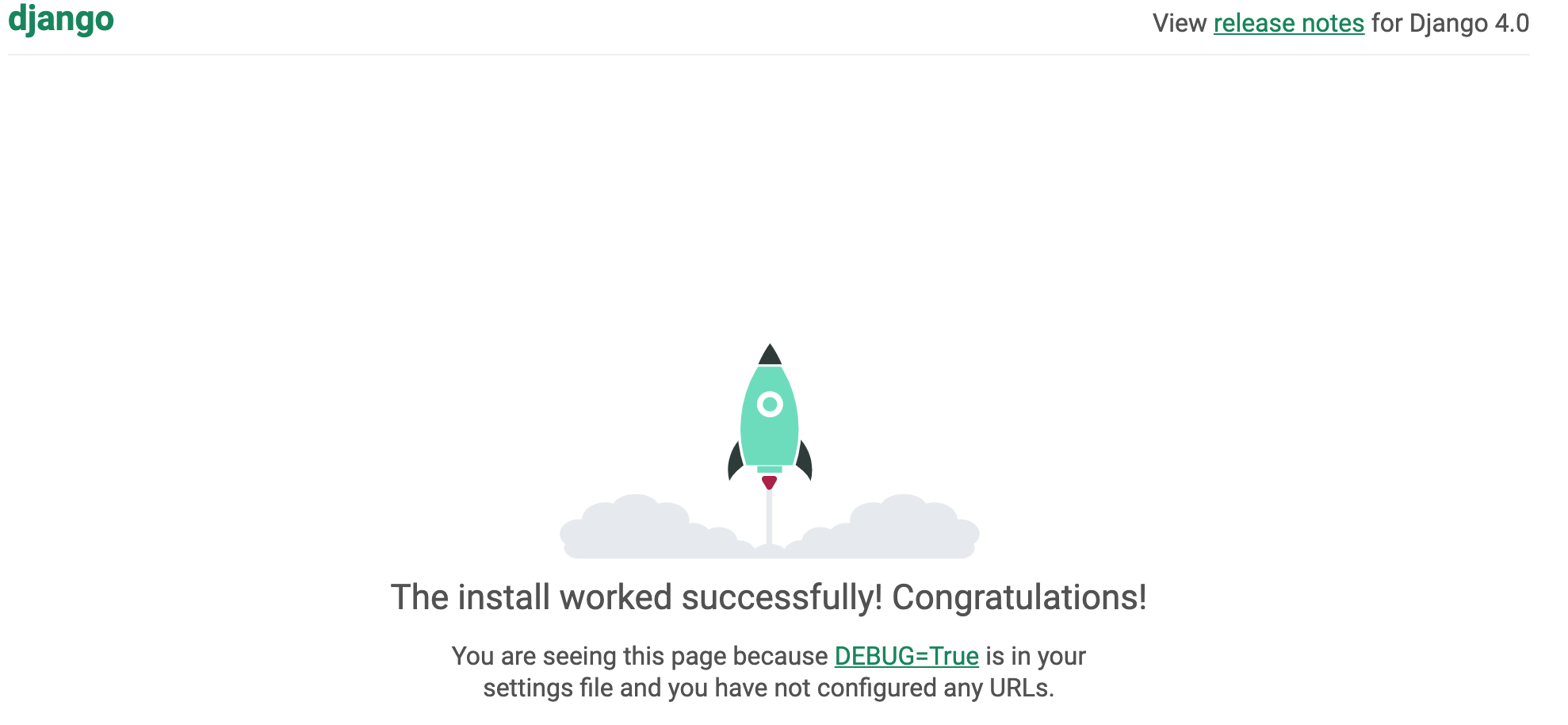
Hello World程序
创建视图文件view.py,并创建hello函数
1
2
3
4
5from django.http import HttpResponse
def hello(request):
return HttpResponse("Hello world")
配置url指向上一步创建的视图文件函数
1
2
3
4
5
6
7from django.contrib import admin
from django.urls import path
from . import view
urlpatterns = [
path('hello/', view.hello)
]启动Django后,打开URL:http://127.0.0.1:8000/hello/